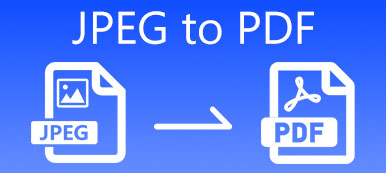PDF-файлы можно разделить на исходные PDF-файлы и отсканированные PDF-файлы. Если ваш PDF-файл создан в Word, Illustrator и других компьютерных программах, вы можете свободно просматривать и читать PDF-документы. Однако отсканированные PDF-файлы, скорее всего, будут изображениями. В отсканированных файлах PDF отсутствует цифровое форматирование. Следовательно, если вы хотите преобразовать все файлы PDF в текст, потребуется технология OCR (оптическое распознавание символов). Чтобы распознать и преобразовать PDF в текстовые файлы Word, вы можете сделать, как показано в следующих абзацах.
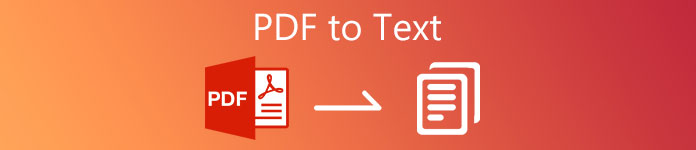
- Часть 1: Пакетный конвертер PDF в текст
- Часть 2: 4 лучших онлайн-конвертера PDF в текст
- Часть 3: Часто задаваемые вопросы о PDF в Excel
Часть 1: Пакетный конвертер PDF в текст
Если вы хотите преобразовать страницы PDF в текст размером более 500 страниц или даже больше, вы можете использовать Конвертер Apeaksoft PDF Ultimate чтобы получить максимально быстрый результат. Поддержка пакетного преобразования позволяет одновременно преобразовывать несколько больших файлов PDF в текст и другие форматы. Или вы можете преобразовать выбранные страницы PDF в текст вместо всего документа PDF.
Самое главное, что вы можете конвертировать PDF в текст с помощью OCR. Можно распознать почти все языки PDF-файлов. Таким образом, вы можете точно преобразовать файлы PDF на основе изображений в редактируемый текст. Вы можете сохранить исходный макет во время преобразования PDF в текст. Или вы можете настроить разрешение изображения, кодировку текста и другие параметры макета.
Конвертер Apeaksoft PDF Ultimate
- Преобразуйте отсканированные PDF-файлы, PDF-файлы с возможностью поиска и исходные PDF-файлы в текст без потери форматирования.
- Извлекайте изображения, таблицы, графики и другие документы на 190 языках в редактируемые тексты, которые выглядят как оригинальные файлы PDF.
- Пакетное преобразование нескольких файлов PDF или выбранных страниц PDF мгновенно.
- Настраивайте макеты PDF с помощью гибких настроек вывода и удобного окна предварительного просмотра.
 Шаг 2Чтобы извлечь файлы PDF и экспортировать их в формат txt, выберите Текст (* .txt) из Формат вывода список. Вы можете изменить папку вывода в зависимости от ваших потребностей.
Шаг 2Чтобы извлечь файлы PDF и экспортировать их в формат txt, выберите Текст (* .txt) из Формат вывода список. Вы можете изменить папку вывода в зависимости от ваших потребностей. 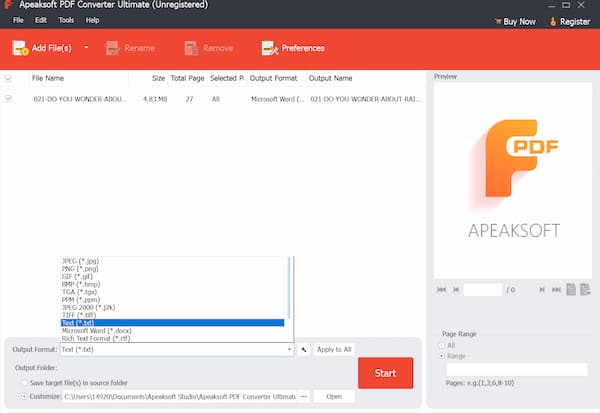 Шаг 3Чтобы правильно преобразовать отсканированный PDF-файл в текст, нажмите Настройки на вершине. Переключитесь на OCR раздел. Чтобы преобразовать PDF в текст с наилучшим качеством, вы можете установить режим OCR как точность. Затем укажите другие расширенные и общие настройки. Нажмите OK для сохранения изменений.
Шаг 3Чтобы правильно преобразовать отсканированный PDF-файл в текст, нажмите Настройки на вершине. Переключитесь на OCR раздел. Чтобы преобразовать PDF в текст с наилучшим качеством, вы можете установить режим OCR как точность. Затем укажите другие расширенные и общие настройки. Нажмите OK для сохранения изменений.  Шаг 4Если вы хотите преобразовать несколько страниц PDF в текст, вы можете свободно установить диапазон страниц на правой панели. В окне предварительного просмотра может отображаться текущая страница PDF. Наконец, нажмите Начните чтобы завершить процесс с помощью лучшего конвертера и редактора PDF в текст.
Шаг 4Если вы хотите преобразовать несколько страниц PDF в текст, вы можете свободно установить диапазон страниц на правой панели. В окне предварительного просмотра может отображаться текущая страница PDF. Наконец, нажмите Начните чтобы завершить процесс с помощью лучшего конвертера и редактора PDF в текст. 
Может быть тебе интересно преобразование PDF в PPT.
Часть 2: 4 лучших онлайн-конвертера PDF в текст
Если вы редко конвертируете PDF в текст и другие форматы, вы также можете использовать онлайн-конвертер PDF в текст. На рынке существует множество бесплатных конвертеров PDF в текст. Вы можете сравнить и найти свой лучший конвертер PDF в текст онлайн здесь.
Первый: PDF в текст
Вы можете использовать конвертер PDF в текст, чтобы быстро извлекать текстовые данные из файла PDF на телефоне или компьютере. На ваше устройство ничего устанавливать не нужно. Просто посетите конвертер PDF, чтобы бесплатно преобразовать PDF в текст онлайн.
- PROS
- Загружайте и конвертируйте PDF-документы в текстовый формат автоматически.
- Загрузите все преобразованные PDF-файлы в текстовые файлы в ZIP-архив.
- CONS
- Конвертируйте до 20 файлов PDF в текст бесплатно в день.
- Отсутствие дополнительных инструментов управления PDF.
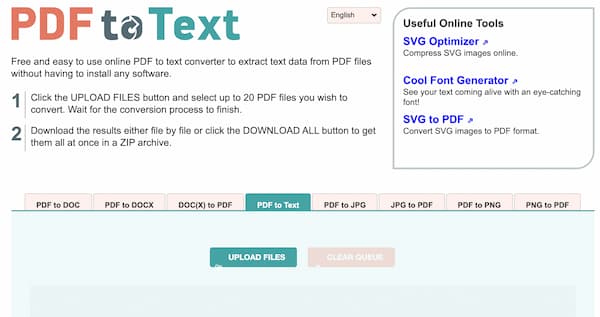
Топ 2: PDF2go
PDF2go способен конвертировать PDF-документы в текст на основе OCR. Интуитивно понятный интерфейс удобен для новичков. Так что, если вы ищете конвертер PDF в текст OCR, PDF2go может быть вашим хорошим выбором.
- PROS
- Извлекайте текст из PDF-файла, загруженного из локального пространства, URL-адреса, Dropbox или Google Диска.
- Загрузите преобразованный файл PDF в Excel с помощью QR-кода.
- CONS
- Скорость преобразования PDF в текст в его бесплатной онлайн-версии PDF-конвертера медленная.
- Встроенные фильтры PDF недоступны для пакетного редактирования.
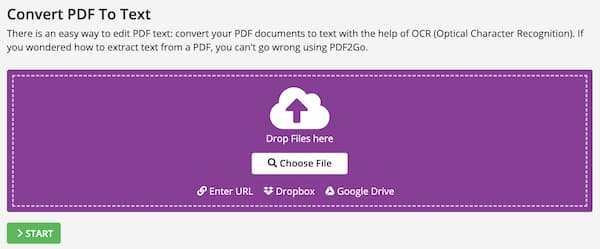
Топ 3: Smallpdf
Smallpdf - это также онлайн-конвертер PDF в текст, который вы можете выбрать. Он поддерживает преобразование PDF в текст на всех компьютерах, включая Windows, Mac и Linux. Таким образом, вы также можете конвертировать PDF в текст в Linux онлайн через Samllpdf.
- PROS
- Конвертируйте PDF-файл в текстовый файл с высоким качеством.
- Smallpdf предлагает бесплатное расширение Chrome для преобразования PDF в текст.
- CONS
- Пакетная обработка PDF-файлов доступна только для пользователей Smallpdf Pro.
- Сервис Smallpdf PDF в текст OCR не является бесплатным.

Вверх 4: Zamzar
Zamzar - популярный онлайн-конвертер файлов как для настольных, так и для мобильных пользователей. Несмотря на общие инструменты преобразования PDF, вы также можете получить информацию о расширениях файлов PDF и TXT ниже.
- PROS
- Предоставляет подробную информацию о форматах PDF и Text в бесплатном конвертере PDF на экране.
- Отправьте электронное письмо себе или другим людям с вложением преобразованного PDF-файла в Excel.
- CONS
- Вы можете использовать Zamzar для бесплатного преобразования PDF в текстовые файлы размером до 50 МБ.
- Общая скорость онлайн-преобразования Zamzar PDF невысока.
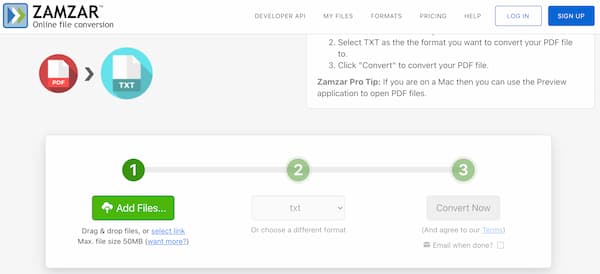
Часть 3: Часто задаваемые вопросы о PDF в Excel
Как выделить текст в PDF?
Откройте в браузере PDF-редактор Smallpdf. Загрузите свой PDF-документ. Выбирать От руки маркер or Текстовый маркер под Highlighter икона. Установите цвет и толщину маркера. Теперь вы можете свободно выделять любой раздел PDF и текст.
Как скопировать текст из PDF?
Откройте файл PDF с помощью Adobe Acrobat Reader DC. Выбирать Выбрать все из Редактировать выпадающий список. Затем выберите Копировать из Редактировать список. Откройте новый пустой текстовый файл. Затем успешно вставьте скопированный файл PDF.
Какие приложения для преобразования PDF в текст выбрать?
Если вы хотите преобразовать PDF в текст на iPhone и Android, вы можете использовать сторонние приложения для преобразования PDF. Здесь вы можете выбрать преобразователь PDF в текст с оптическим распознаванием текста, Cometdocs PDF в текст, преобразователь PDF и многое другое.
Заключение
Это 5 лучших конвертеров PDF в текст для всех пользователей. Вы можете выбрать любой инструмент для преобразования PDF в текст в автономном режиме и онлайн на телефоне или компьютере. Что касается извлечения текста из PDF с сохранением форматирования, Apeaksoft PDF Converter Ultimate - ваш первый выбор. Вы можете бесплатно скачать программу и попробовать прямо сейчас.